GNOME 2.20 リリース・ノート
- 1. はじめに
- 2. 新しくなったこと 〜ユーザ向け〜
- 3. 新しくなったこと 〜システム管理者向け〜
- 4. 新しくなったこと 〜開発者向け〜
- 5. 国際化
- 6. GNOME のインストール
- 7. GNOME 2.22 に向けて
- 8. 謝辞
1. はじめに
GNOME 2.20 は GNOME デスクトップの最新版です: 人気が高く、複数のプラットフォームに対応したデスクトップ環境です。GNOME では使いやすく、不安定にならず、そして国際化やアクセシビリティの面でも十分満足できるデスクトップ環境を目標にしています。フリーなオープン・ソース・ソフトウェアから構成されているGNOME は、現代のコンピュータ環境で利用者が期待するようなユーティリティを全て提供するとともに、ソフトウェアを開発する上で柔軟で強力なプラットフォームも提供しています。
GNOME 2.20 に含まれている改善点としては: 右から左へ記述する言語のサポートが改善された、ファイル選択ダイアログ (GtkFileChooserDialog) にデスクトップの検索機能が統合された、Evolution のメールとカレンダ・クライアントに便利で新しい機能が追加された、画像コレクションの閲覧機能が強化された、デスクトップ・システムの設定が簡単になった、効率のよい電源管理と信じられないほど正確なラップトップ向け充電モニタが提供された等があります。加えて、アプリケーションの開発者らは新しいバージョンの GTK+ ツールキット・ライブラリや改良されたツール群、そしてドキュメント専用の新しいウェブ・サイトの恩恵を受けれるようになりました。
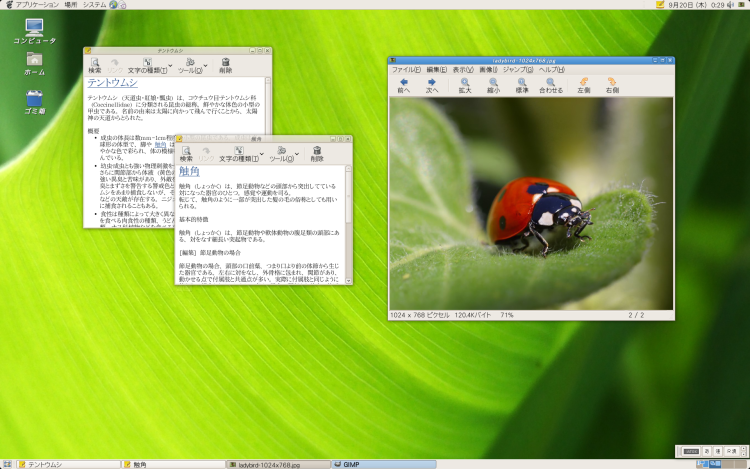
GNOME デスクトップは数多くの新しい機能や改良点、バグの修正と翻訳を伴い、六ヶ月毎にリリースされます。当然ながら GNOME 2.20 もこの「しきたり」に倣っています。GNOME と他のコンピュータのデスクトップ環境との違いを示す品質 (ユーザビリティ、アクセシビリティ、国際化、フリーな精神など) についてもっとよく知りたいのであれば、GNOME についてのページを参照してみて下さい。
今から GNOME プロジェクトに参加して、何に貢献できるのか、そして何が変わるのかを実感してみて下さい。
GNOME 2.20 には GNOME 2.18 以前で施された改善点の全てが含まれています。GNOME 2.18 で施された変更点については GNOME 2.18 のリリース・ノートをご覧になって下さい。
このリリース・ノートは複数の言語でご覧いただけるようになっています: アルバニア語, アラビア語、ブルガリア語、カタラン語、中国語 (簡体字)、中国語 (繁体字)、デンマーク語、オランダ語、エストニア語、英語、フランス語、ドイツ語、ギリシア語、インドネシア語、イタリア語、日本語、韓国語、リトアニア語、マケドニア語、パンジャブ語、ポーランド語、ポルトガル語 (ブラジル系)、ロシア語、セルビア語、セルビア語 (ラテン系)、スペイン語、スウェーデン語、タイ語、トルコ語、ウクライナ語、ベトナム語、ウェールズ語
2. 新しくなったこと 〜ユーザ向け〜
GNOME プロジェクトでは数百のバグを修正しユーザからの要望に基づいた改良を行うとともに、GNOME 2.20 においても引き続きユーザビリティに重点を置いています。但し非常にたくさんの改良が施されているため、全ての変更と改善点を列挙することは不可能なのですが、今回リリースされた中で利用者の立場に立ったワクワクするような機能のいくつかにスポットを当てて紹介することにします。
- 2.1. メールとカレンダ
- 2.2. ウェブ・ブラウザ
- 2.3. 画像ビューア
- 2.4. ドキュメント・ビューア
- 2.5. サウンドと動画
- 2.6. メモを取る
- 2.7. テキストの編集
- 2.8. ファイルの管理
- 2.9. パネル
- 2.10. コントロール・センター
- 2.11. パスワードの管理
- 2.12. ヘルプ・システム
- 2.13. 電源の管理
- 2.14. ログインとスクリーンセーバー
- 2.15. 右から左へ記述する言語
- 2.16. アクセシビリティ
2.1. メールとカレンダ
GNOME のメール&グループウェア・クライアントである Evolution には、いくつかの新しい機能が導入されました。
新しく導入された添付ファイルの警告機能を使えば、もう「すみません、添付し忘れました...」メールとはおさらばできます。この機能は、「添付 (attachment)」という語句 (あるいはそれに類似した語句) が含まれているメールを送信しようとしたものの、実際には何も添付されていない場合に警告ダイアログを表示してくれるというものです。

Evolution では、新着メッセージを受け取るとパネルの通知スペースの中にアイコンを表示するようになりました。但し、これは現在のところプラグインでのみ提供されており、Evolution 本体の設定には完全に統合されていないので注意して下さい。そのため、この機能を利用したくないのであれば、プラグインを無効にしておく必要があります。
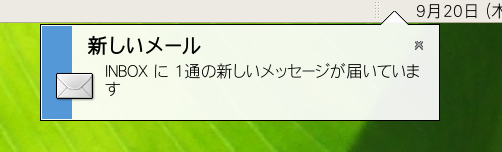
お使いの設定とメールのアーカイブを他のコンピュータへ簡単に移動できるバックアップ/リストア機能が導入されました。
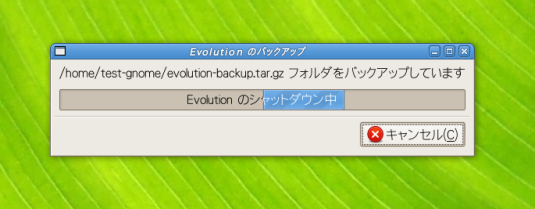
新しく導入された「マジック・スペースバー」(Magic Space Bar) は少々わかりにくい機能ですが、意外と便利な機能です - これは、キーを1個だけ使って全てのフォルダの中にある新着メッセージを表示する機能です。キーボードのスペースバーを押下すると、プレビュー・ウィンドウがメッセージの最後までスクロールしてくれます。そして、もう一回スペースバーを押下すると、同じフォルダにある次の未読メールを表示してくれます。そのフォルダの中にあるメールを全て閲覧した後に、再びスペースバーを押下すると次のフォルダの中にある未読メールを表示します。
Evolution のカレンダ機能がいくつか便利になりました。検索インタフェースを利用すると、既にメールや連絡先のアドレス帳で提供されているような拡張検索を行えます。そして、後でもう一度同じ検索を実施するためにその設定を保存しておくことも可能です。また、「実行中の予定」とか「次の7日間の予定」に素早くアクセスするためのドロップ・ダウン式メニュー項目が追加されました。
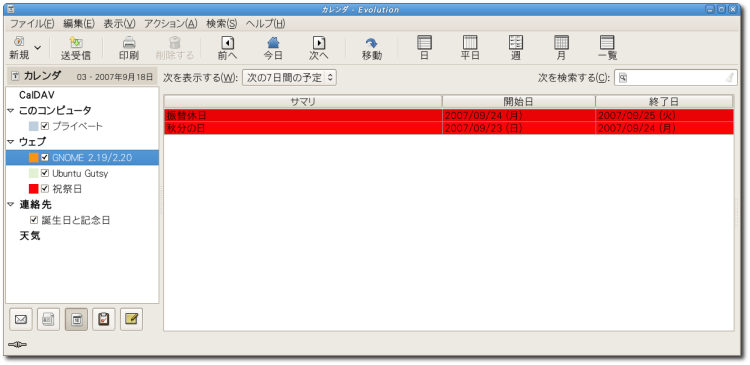
更にメール・クライアントでは次に示す機能が新しく導入されました:
- 「スレッドでグループ化」している時にスレッドに新しいメッセージが追加されると、スレッドをまとめて表示しているリストの先頭に移動します。
- 標準的な GTK+ の印刷システムを導入しているので、他のアプリケーションと同じ印刷ダイアログを利用できます (以前の印刷システムよりも選択できるオプションが増えました)。
- 設定ダイアログからスパム・プラグインの種類を選択できるようになりました (SpamAssassin または BogoFilter のどちらか)。また、SpamAssassin のフィルタでは実際に「ジャンクである」または「ジャンクではない」とマークした時に学習するようになりました。
Microsoft Exchange を利用しているユーザは Evoluiton Exchange の機能が改善されたことを歓迎することでしょう。改善点は次のとおりです:
- Exchange の委任機能を利用すると、あなたが不在の時に他の同僚があなたの作業を代わりに処理できるようになります。
- オフライン時の処理速度が向上しました。
- フォルダの読み込み速度が向上しました。
2.2. ウェブ・ブラウザ
GNOME に含まれているウェブ・ブラウザの Epiphany には規模は小さいながらも、重要な意味を持つ改善が施されました。
例えば、場所バーのインライン補完が更に分かりやすくなりました。カーソル・キーを使って場所バーのドロップ・ダウン・リストから URI を選択すると、その選択した内容が場所バーの入力フィールドにすぐさま表示されるようになりました。そのため、Enter キーを押下して決定する時の URI が何なのかを一目で分かるようになりました。このドロップ・ダウン・リストは閲覧履歴とブックマークの両方から URI を取得して表示してくれます。更に閲覧履歴にある URI を選択した場合は、ブックマークの URI で既に導入されていた、ウェブ・サイトのアイコン (favicon) を表示できるようになりました。
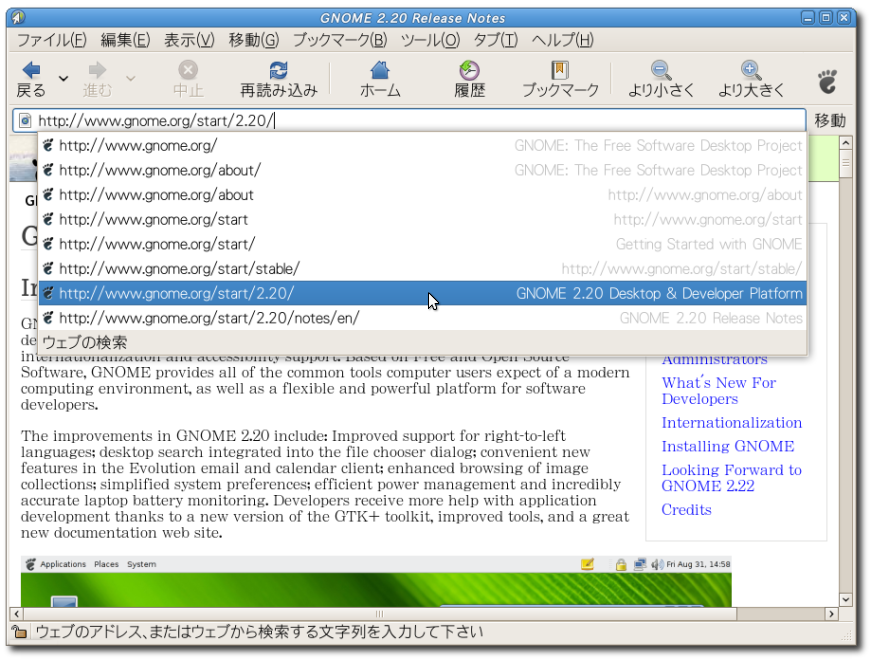
要望の多かった「スムース・スクロール機能」 (Smooth Scrolling) が新しく導入され、長いウェブ・ページを途切れることなくスクロールしながら閲覧できるようになりました。但し、多くのユーザから目が疲れるという報告があったので、この機能はデフォルトでは利用できないようになっています。
2.3. 画像ビューア
GNOME の画像ビューアである eog は処理速度が向上し安定さが増しました。新しく導入された画像のプロパティ・ダイアログには画像に含まれている基本的な情報とメタ・データが表示されます。これらの情報には従来の EXIF データの他に、XMP (Extensible Metadata Platform) という、お持ちのカメラや他のソフトウェアが埋め込んだ新しいデータも含めることができるようになりました。この XMP データには撮影場所や著作権の情報、そしていろいろなタグが埋め込まれています。
更に、「次で開く...」というメニュー項目が追加されたので、eog から GIMP のような他の画像処理アプリケーションで同じ画像をオープンできるようになりました。GIMP で画像を編集し保存すると、eog の中に表示している画像が自動的に更新される仕組みになっています。この機能はウィンドウの下側に表示される画像コレクションの中で右クリックすると表示されるメニューからも利用できます。この画像コレクション表示には大きなボタンが左右に追加されており、複数の画像がさらに閲覧しやすくなりました。
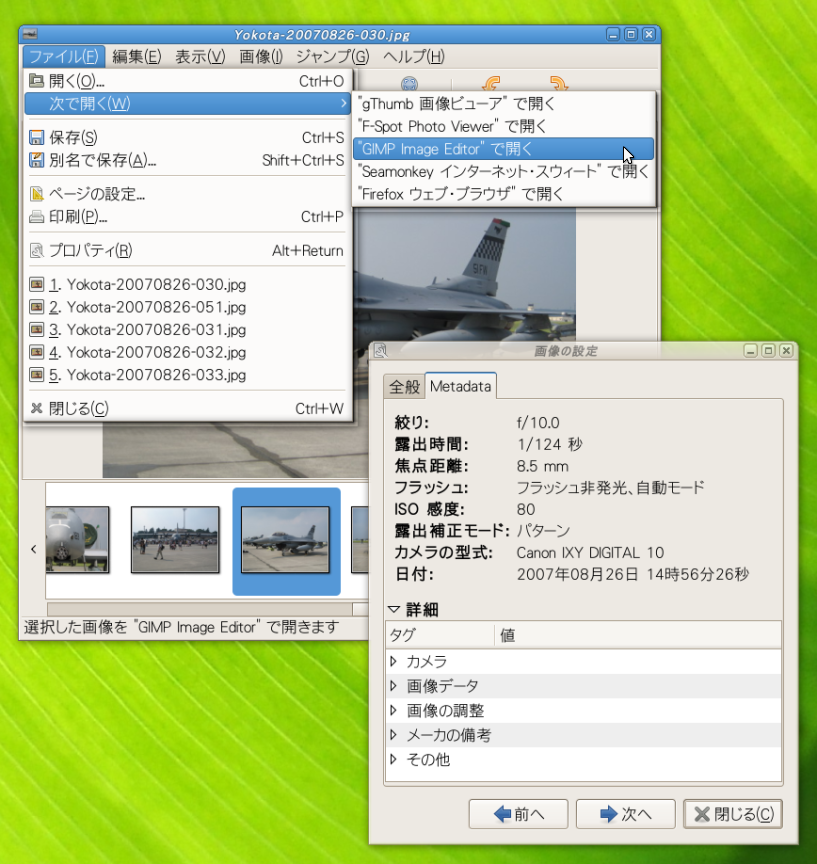
2.4. ドキュメント・ビューア
GNOME の PDF と Postscript ファイル・ビューアである Evince では新たに「Interactive PDF Forms」 をサポートするようになりました。この技術を使うと、受け取った PDF や保存したり印刷する PDF の中に情報を入力することができます。また、Evince での描画が際だって高速になりました。
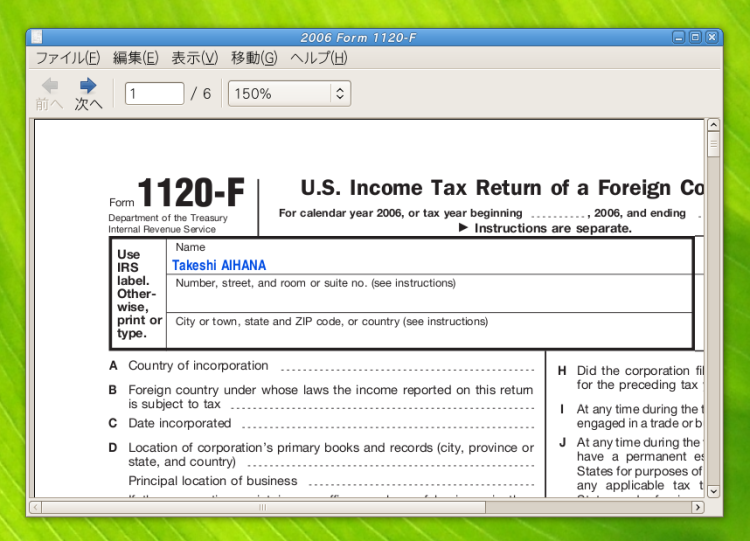
また、PDF から画像を保存したり、1枚の用紙に複数の PDF ドキュメントのページを印刷できるようになりました。
2.5. サウンドと動画
全てのディストリビューションでは必ずしもデフォルトで全てのマルチメディア・コーデックがインストールされているわけではありません。国によっては特許のライセンスを取得しないと利用できないコーデックが存在しているからです。これは、アプリケーションは常に全ての形式のファイルをデフォルトでは読み込むことができないことを意味します。幸いにも GNOME の動画プレイヤーである Totem ではインストール時にこれらの新しいコーデックをユーザに提供できるようなインタフェースが導入されました。とはいえ、実際のところ、このインタフェースはお使いのディスリビュータが実装することになります。すなわち、ディストリビューションによってコーデックを取得する方法を独自に定義している場合があるということです。例えば Ubuntu の場合だと次のような実装になっています:
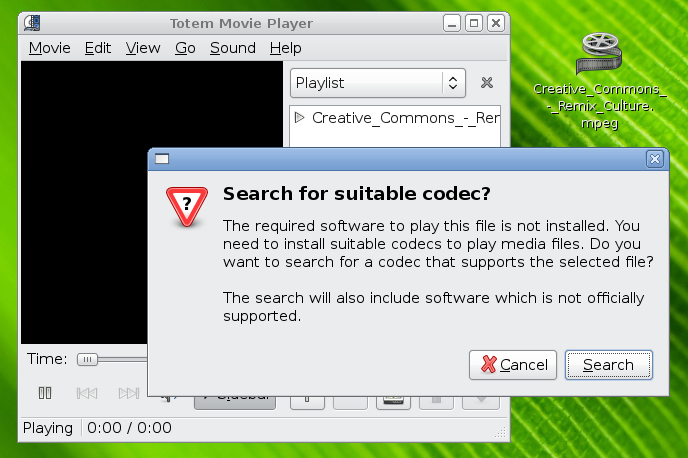
ウェブ・ページに埋め込まれた動画を Totem で再生する機能も改善されました。いろいろなウェブ・ページに対応し、動画を再生するためのパルス・ボタンが表示されるようになりましたし、ウェブ・ページから直接フルスクリーン表示に切り替えることもできます。
2.6. メモを取る
GNOME の付箋紙アプリである Tomboy にもいくつか重要な機能が新しく導入されました。その一つはメモの同期です。Tomboy は WebDAV や ssh を使ってリモートのサーバに接続し、ユーザが作成した全てのメモを同期できるようになりました。この機能を使うと、例えば複数のコンピュータを所有しているようなユーザは全てのマシンと共有させたメモを持つことができます。サーバと Tomboy クライアントとの間で発生した同期の衝突にも対応し解決してくれる機能が備わっているので、衝突が起こった時にデータを失わずにすみます。
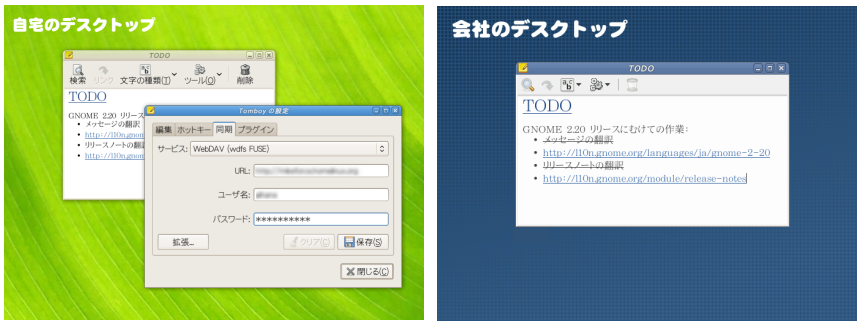
さらに、Tomboy はあなたが開いたメモを記憶できるようになりました。これによりデスクトップを再起動しても前に開いていたメモが自動的に表示されます。
2.7. テキストの編集
GNOME のシンプルながらも強力なテキスト・エディタである gedit に全く新しい文法の強調表示システムが導入されました。このシステムは PHP や Ruby のようなウェブに埋め込まれているスクリプト言語でもその文法を強調表示できます。更に "TODO" とか "FIXME" といったプログラムのコメントの中に含まれる文字列や、gtk-doc で生成したソース・コードのドキュメントも強調表示できます。
強調表示で使用する色は、いくつか用意されている色のスキームから選択することができるので、別のテキスト・エディタで使用し既になじみのある色があるような場合でも問題ありません。
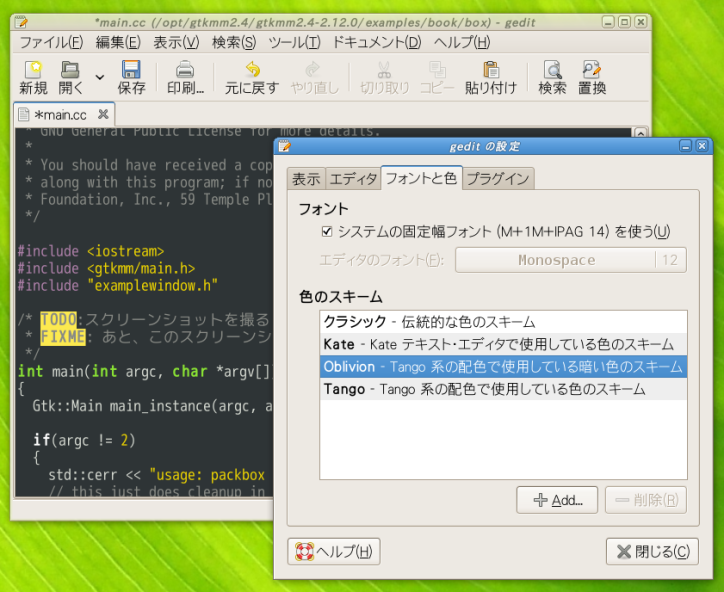
2.8. ファイルの管理
ファイル選択ダイアログでは「最近開いたファイル」の一覧を表示したり、Beagle や Tracker のようなデスクトップ検索システムを利用できるようになり、ファイルを開く一連の作業を中断することなくダイアログから全て行えるようになりました。
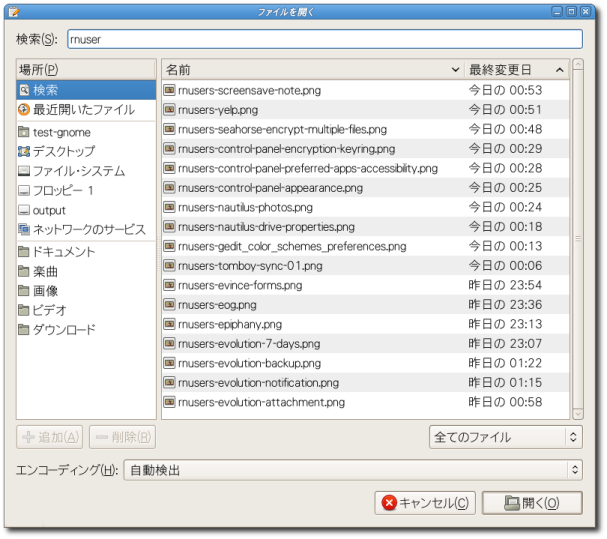
Nautilus ファイル・マネージャのドライブ・アイコンにあるプロパティ・ダイアログに表示できる情報が増えました。この中には、ドライブの空き容量がひと目で分かる円グラフが含まれます。加えて、ディスク使用量の解析ツールの中にディスク全体の空き容量を表示させることもできるようになりました。
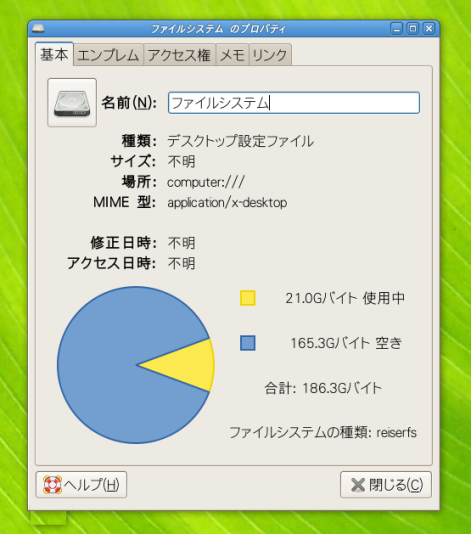
(勘の鋭いユーザならば、上のスクリーンショットを見てディスクの種類、そのサイズ、そして MIME 型の表記にバグがあることに気づくことでしょう。GNOME 2.22 で修正されることを期待しておきます :)
ファイル・マネージャでも画像ファイルに含まれている EXIF 形式のカメラの情報を利用して、必要であればサムネイルを回転させて正しい向きで表示できるようになりました。この機能により、カメラで写真を撮って GNOME デスクトップに取り込んだ時に、横向きまたは縦向きで撮影したかにかかわらず、サムネイルの向きを正しく補正してくれるようになりました。

書庫マネージャの file-roller では、例えば ssh:// でマウントしたサーバ上にある書庫ファイルをネットワーク越しに開いたり保存することができるようになりました。この機能は他の GNOME アプリケーションでは既にお馴染みの gnome-vfs システムを利用しています。また、二つの書庫の間でファイルのコピーや貼り付け、ドラッグ&ドロップなども行えるようになりました。
2.9. パネル
ほとんどのディストリビューションでは GNOME パネルを画面の上と下に配置します。このパネルには、GNOME 2.20 で小さいながらも十分役に立つ改善が施されています。例えばウィンドウの一覧アプレットの場合、ウィンドウのタイトルの長さが変更されてもそのボタンの大きさは変更されなくなりました。これにより、例えばウェブ・ブラウザにあるタブを切り替える度に、ボタンの大きさが変わることでユーザをイライラさせるといったことがなくなりました。また、ウィンドウ・セレクタ・アプレットもワークスペース毎に並び替えてドロップ・ダウン表示してくれるようになりました。
「フローティング式のパネル」(画面一杯に広げていないパネル) をお使いのユーザならば、画面の解像度を変更した時にパネルがちゃんと正しい位置に配置されたままになっていることに気づくでしょう。ちなみに、次の GNOME 2.22 では画面の解像度が変更されてもパネルの中にあるアプレットを正しく再配置するような改善が予定されています。
2.10. コントロール・センター
GNOME 2.20 では、必要なアプレットを見つけやすくするために、コントロール・センターに含まれるアプレットの数を減らすというちょっとした見直しが行われました。
例えば、今回のリリースでは新しく「外観の設定」アプレットがデビューしました。テーマや背景、フォント、そしてインタフェースのアプレットが統合されて一つのアプレットになり、GNOME パネルにある設定メニューもすっきりとしました。
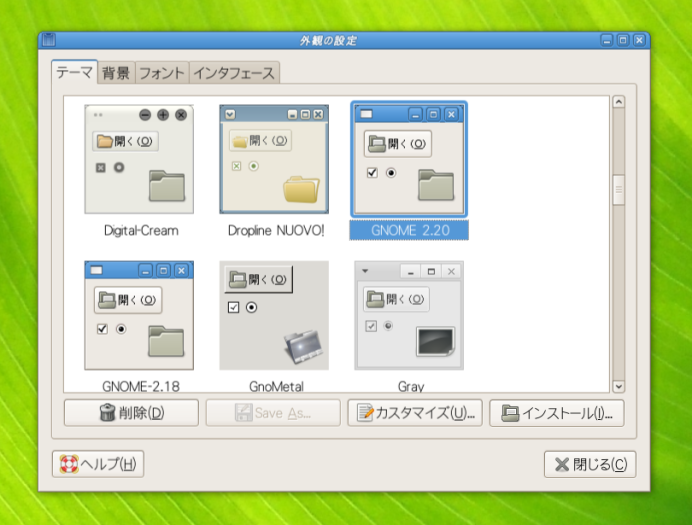
さらに、アクセシビリティに関連する設定が「お気に入りのアプリ」の中に新しいタブとして追加されました。

無線 LAN をお使いのユーザならば「ネットワーク」アプレットにある WPA の暗号化のサポートを歓迎することでしょう。
2.11. パスワードの管理
GNOME キーリングは、あなたが利用したネットワーク上のサーバとウェブ・サイトのパスワードを記憶してくれるシステムです。GNOME 2.20 では、ログインした時や画面のロックを解除する度に、追加でパスワードを要求することがないようにキーリングのロックを自動的に解除するようになりました。但し、この機能を利用するにはお使いのディストリビューションによる細工が必要です。また、キーリングのマスター・パスワードを「暗号化の設定」アプレット (GNOME キーリングのタブ) から変更できるようになりました。
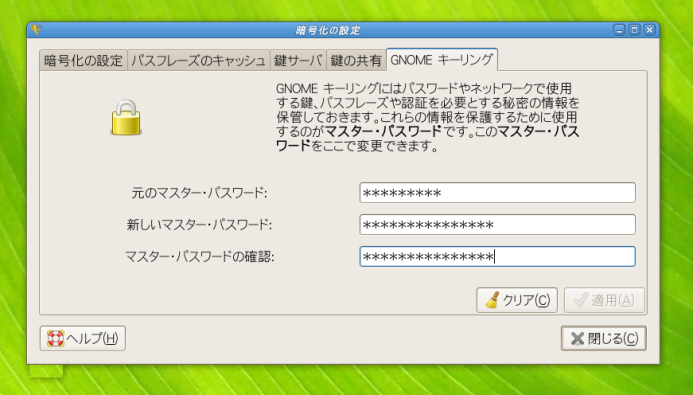
「パスワードと暗号鍵」ツールでは鍵を取り込んだ時の詳細を通知してくれたり、複数のファイルを暗号化する時に書庫の種類を選択できるようになりました。
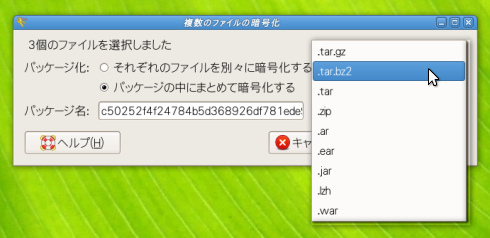
2.12. ヘルプ・システム
今回のリリースで GNOME ヘルプ・ブラウザ (yelp) のインフラが大きく変化し、スタイルやレイアウトが改善されました。加えて、デフォルトのテーマに合わせて使用する色も変更されました。
ヘルプのページは従来よりも素早く表示されるようになりました。これは、マニュアル全体を解析してから個々のページを表示するという無駄な処理を行うのではなく、要求に応じてページ単位で読み込むように仕組みを変更したからです。
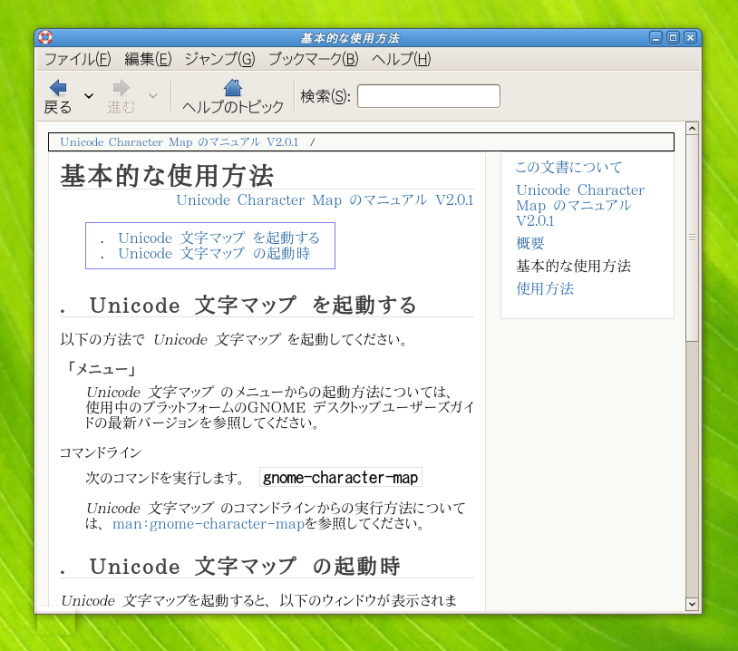
2.13. 電源の管理
GNOME の電源管理では、使い古しの旧式バッテリーを使っていたとしても、きちんと残り時間をきめ細かく見積もるために、使用しているバッテリーのプロファイル情報を長期にわたって保存するように変更されました。また、製造元がリコールしたバッテリーの型式も検出するようになりました。
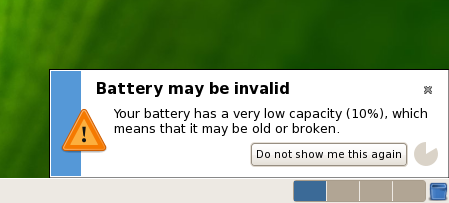
音量調節ツールといった GNOME の一部で実施していた不必要なポーリングを行わないよう修正されました。これは結果的に電力の削減につながります。
2.14. ログインとスクリーンセーバー
従来からユーザは GNOME にログインする際に使用する言語を選択できるようになっていますが、今回のバージョンでは GDM (Gnome Display Manager) の改善に伴い、言語を選択した時点でログイン画面がすぐさま変更されるようになりました。
GNOME スクリーンセーバーを使うと画面をロックしている間はコンピュータから離れることができますが、今回のバージョンでは他の人があなたにメッセージを残せるように「メッセージを残す」ボタンが追加されました。あなたが再びログインしたら、このメッセージが表示されます。
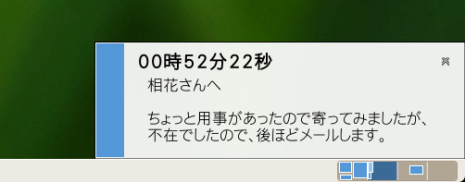
2.15. 右から左へ記述する言語
アラビア語やヘブライ語のような言語は右から左へ記述していきます。これらの言語を利用するユーザは、ユーザ・インタフェースの部品を左から右へ記述する言語と比較して、ユーザ・インタフェースが全て左右逆に表示されているものと期待します。このような言語を使用する際、GNOME 2.20 では次に示すような改善を施しました:
- ウィンドウ・タイトルのボタン (最小化や最大化、閉じるなど) が左右逆の順番で表示されるようにしました。
- ウィンドウ・タイトルのメニュー項目が右寄せで配置されるようにしました。
- alt-tab キーによるウィンドウの切り替え一覧と切り替える方向が右から左になるようにしました。
- ctrl-alt-arrow キーによるワークスペースの切り替えの一覧と切り替える方向が右から左になるようにしました。
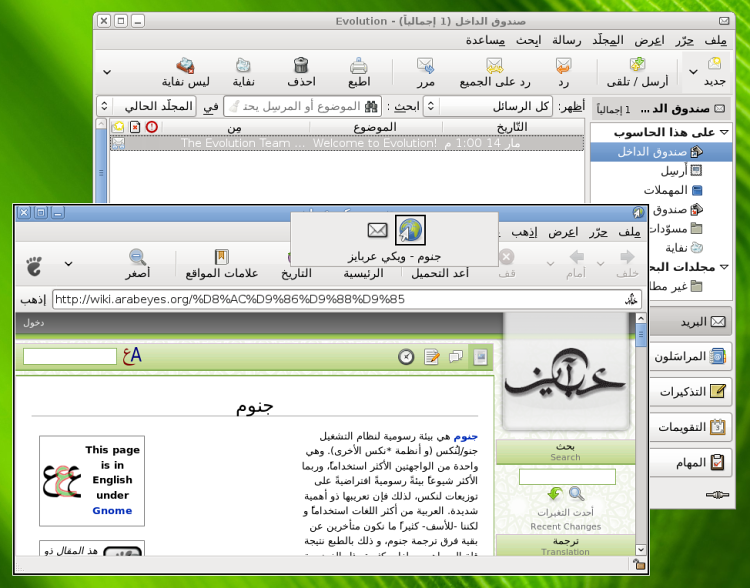
2.16. アクセシビリティ
GNOME のアクセシビリティのサポートは障害を持つ人達が GNOME を利用できるようにいろいろカスタマイズできるようになっています。Orca スクリーン・リーダはこのサポートで中心となるアプリケーションであり、音声の合成 (Speech Synthesis) や点字、拡大鏡を使って視覚障害を持つ人達を支援します。
Orca の主な利点はそのアプリケーション特有のサポートにあります。すなわち、専用アプリケーションの特定ユーザ相互作用モデルを配慮するのに加え、ATK ツールキット (と AT-SPI システム) を使って汎用的なメタ情報を利用できるということです。例えば、Orca の最新のバージョンでは OpenOffice や Firefox、Thunderbird、Pidgin (旧 GAIM)、そして Java アプリケーションに対するサポートが大幅に改善されました。更に、プログレスバーやツールチップ、メッセージの通知を処理することができ、特殊な単語に対する発音をカスタマイズできるようになっています。
3. 新しくなったこと 〜システム管理者向け〜
GNOME では、大企業向けにコンピュータを大量に準備しロックダウンが必要となる状況でシステム管理者を支援するためのツールをいろいろ提供しています。
3.1. ロックダウンとユーザのプロファイル・エディタ
ユーザ・プロファイル・エディタの Sabayon を使うと、管理者は直接または間接的に GNOME セッション内のユーザ・プロファイルを設定できるようになります。プロファイルを作成したり編集すると GNOME セッションが fork するので、管理者は独自のセッションの中で GConf 設定データベースのデフォルト値や強制値を変更することができます。
Sabayon のウィンドウで、システム管理者は「仕事」の種類 (例えば、受付け係とかデータを入力する係、あるいはプログラマや人事課のマネージャなど) に応じたプロファイルを作成できます。そして、これらのプロファイルを保存しておき、いろいろなデスクトップ・マシンにインストールしておくと、システム管理者としての作業時間を短縮することができます。また、プロファイルは簡単に保守したりインストールできるように一元管理しているので、社員のフィードバックに応じて変更したり調整することも可能です。
さらに GNOME 2.20 のユーザ・プロファイル・エディタでは、GNOME や Mozilla といった既存のアプリケーションの他に、OpenOffice のデフォルト設定を変更できるようになっています。
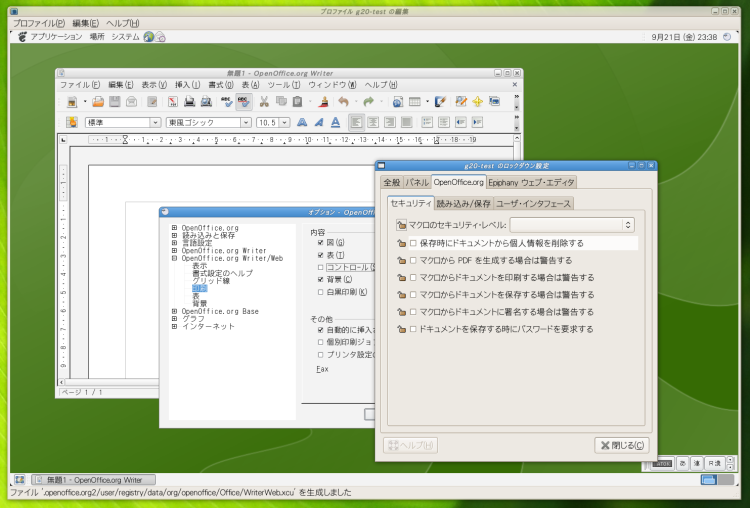
3.2. GDM (GNOME ディスプレイ・マネージャ)
GDM ではログイン情報を utmp/wtmp に記録する機能が更に改善され、複数のユーザがログインしたりログアウトした時の情報が /var/adm/utmp と /var/adm/wtmp に記録されるようになりました。この機能を使うと、例えば utmp の情報を利用する who や finger といったコマンドから現在、誰がシステムにログインしているのかといった情報を取得できるようになります。更に、libaudit ライブラリを使った Linux のログイン記録をサポートしているので、Linux カーネルの Audit システムを利用してログインの試みが成功したか失敗したかを記録できます。
また、GDM では RBAC (Role Based Access Control: 参考ページ) を使ってシャットダウンや再起動、サスペンドなどの機能に対するアクセスを制御できるようになりました。
4. 新しくなったこと 〜開発者向け〜
GNOME 2.20 の開発者向けプラットフォームは、独立系ソフトベンダー (ISV) の開発者がサード・パーティのアプリケーションを作成するための安定した基本 API 集を提供します。GNOME とそのプラットフォームは、GNOME の上で動作するフリーまたは商用のソフトウェアを開発できるようなライセンスで配布されています。
GNOME プラットフォームに含まれるライブラリは他の GNOME 2.x シリーズとの間で API 並びに ABI の互換性を保証しています。GNOME デスクトップに含まれるライブラリではこのような保証はありませんが、ほとんどのリリース間で一貫性が保たれるような設計になっています。
- 4.1. GTK+
- 4.2. Glib
- 4.3. Pango
- 4.4. Glade
- 4.5. Accerciser
- 4.6. 開発者向けのドキュメント
4.1. GTK+
GNOME 2.20 ではバージョン 2.12 の GTK+ UI ツールキットを採用してます。この API には新しい機能とたくさんのバグの修正が含まれています。最も大きな変更点は次のとおりです:
マルチメディア系のプレイヤーで使用することを意図した新しい GtkVolumeButton 型のウィジェットを導入しました。
「最近開いたファイル」の機能を提供する新しい GtkRecentAction 型のオブジェクトを導入しました。
GtkTooltip の API が改善されました。従来の古い GtkTooltip API と比較して、さらに使いやすく強力になりました。例えば、いろいろな GtkTreeView の中にツールチップを表示したり、イベントを受け取れないウィジェット (Insensitive Widget) にツールチップを表示できるようになりました。
XML 記述からユーザ・インタフェースを構築できる新しい GtkBuilder 型の API を導入しました (まもなく libglade に置き換わることになります)。
- ハードウェアやドライバがサポートしている範囲内でちょっとした視覚効果を、gdk_window_set_composited() や gdk_window_set_opacity() といった関数を使って追加できるようになりました。
- 新しくタイ語やラオ語の入力メソッドが追加されたのに加え、組込みデバイス向けに携帯電話スタイルでマルチプレス式 (Multipress) の入力メソッドが追加されました。
- GTK+ が提供するストック・アイコンが Freedesktop.org の Tango アイコン仕様に応じて更新されました。これにより、他のツールキットやデスクトップ同様に、GNOME アプリケーションの見映えに対する一貫性が今以上に改善されました。
GtkFileChooser 型では、ファイル管理のセクションで説明したように、「最近開いたファイル」の一覧を表示したり、Beagle や Tracker のようなデスクトップ検索システムと統合して検索が行えるようになりました。
また、リファレンス・マニュアルにある GTK+ 2.12 で追加された API の一覧も参照してみて下さい。詳細については、GTK+ のメンテナである Matthias Clasen 氏がメーリング・リストに宛てた一連のメール (1、2、3、4) をご覧下さい。
4.2. Glib
Glib ユーティリティ・ライブラリには、FreeDesktop.org の xdg-user-dirs という仕様とそのツールで定義される特別なフォルダを扱うための g_get_user_special_dir() 関数が追加されました。
また、文字列の処理で新しく GRegex API が追加されたので、GLib だけで正規表現のパターン・マッチングを行えるようになりました。
4.3. Pango
Pango による文字列の描画システムにもいくつか改善が施されました。
例えば、西アフリカの少数民族である Mande 族が使用する N'Ko というスクリプトのシェイプ・エンジンが追加されました。これらの言語は、今までのコンピュータ・システムではサポートしていませんでした。

性能が向上した OpenType のレイアウト・エンジンを使い、現在使用している言語に合わせて正しいグリフを選択できるようになりました。

さらに、Pango の新しいバージョンでは次に示す改善が施されました:
- 複数の優先言語の指定をサポートしました。
- 縦書きの文字を形成する際に、句読点を縦向きに変形したものを利用するようにしました。
- 簡単に Cairo と連携できるようにする pango_cairo 系の関数を新たに追加しました。
4.4. Glade
Glade ユーザ・インタフェース・デザイナにはたくさんの改善が施され、ユーザ・インタフェースの追加やデザイナそのものの構造が変更されました。例えば、エディタやインスペクタ、パレットなどのツール・ウィンドウが着脱可能になりました。

また、ウィジェットの上で右クリックして表示されるメニューから、次に示すような変更を加えることができるようになりました:
- 親ウィジェットを追加したり削除する。
- GtkBox の中で選択したウィジェットの前後にプレースホルダー (Placeholder) を挿入したり削除する。
- GtkNotebook の中で選択したページの前後に任意のページを挿入したり削除する。
- GtkTable の中に行または列を挿入したり削除する。
ライブラリの作者なら、ソースコードを記述することなく、新しいウィジェットがカタログの中に定義されているのをみたら嬉しく思うことでしょうし、アプリケーションの開発者なら追加したウィジェットを Glade の中で利用できるようになります。
4.5. Accerciser
新しく導入された accerciser アクセシビリティ・エキスプローラを使えば、あなたのアプリケーションが GNOME Orca スクリーン・リーダのようなアクセシビリティ・ツールで必要となる情報をちゃんと提供しているかを確認できます。
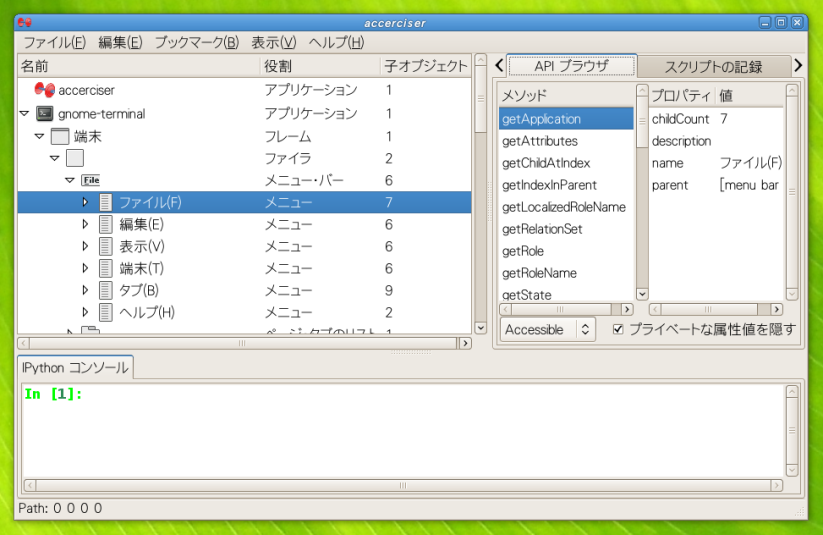
4.6. 開発者向けのドキュメント
GNOME の新しいドキュメント専用ウェブサイトである library.gnome.org では、最新のチュートリアルや取り扱い説明書、開発者向けの API リファレンスを閲覧できます。このサイトには Google Summer Of Code プロジェクトの成果が導入されており、オンラインでドキュメントを更新したり、同じドキュメントの複数バージョンを同時に表示できるようになっています。もちろん国際化もサポートしています。
このサイトには「Overview of the GNOME Platform」(日本語版) の新しいドキュメントが含まれています。これは、正式に GNOME ソフトウェアに追加された gnome-devel-docs というモジュールに含まれています。新たに GNOME の開発者として第一歩を踏み出す時は読んでおきたい最適のドキュメントです。
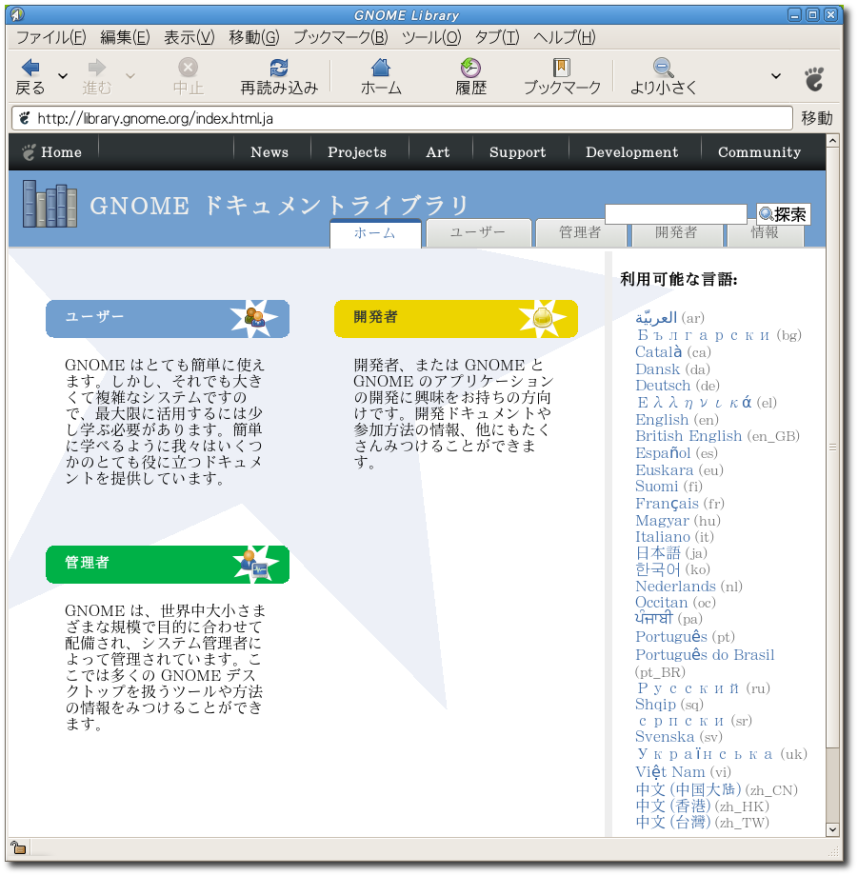
オフラインでドキュメントを閲覧するのであれば、Devhelp ツールの使用を強くお勧めします。特に関数名やクラス名を検索するような場合は最適です。但し、事前にお使いのディストリビューションから提供されているドキュメント・パッケージをそれぞれインストールしておいて下さい。Devhelp もまた正式に GNOME 開発ツールに追加されました。
5. 国際化
GNOME 翻訳プロジェクト (GTP) のメンバーによる全世界規模的な努力のおかげで、GNOME 2.20 では 48 の言語 (最低 80% 以上翻訳済) をサポートするに至りました。この中にはユーザおよびシステム管理者向けのマニュアルも含まれます。
サポートしている言語:
- アルバニア語
- アラビア語
- バスク語
- ベンガル語 (インド)
- ブルガリア語
- ブラジル系ポルトガル語
- カタロニア語
- 中国語 (中国)
- 中国語 (台湾)
- 中国語 (香港)
- チェコ語
- デンマーク語
- ゾンカ語
- オランダ語
- 英語
- エストニア語
- フィンランド語
- フランス語
- ガリシア語
- ドイツ語
- ギリシア語
- グジャラート語
- ヒンズー語
- ハンガリー語
- インドネシア語
- イタリア語
- 日本語
- 韓国語
- ラトビア語
- リトアニア語
- マケドニア語
- マラヤーラム語
- ノルウェー・ボックマル語
- ポーランド語
- ポルトガル語
- パンジャブ語
- ルーマニア語
- ロシア語
- セルビア語
- セルビア語 (ラテン)
- スペイン語
- スロベニア語
- スウェーデン語
- タミル語
- タイ語
- トルコ語
- ウクライナ語
- ベトナム語
- ウェールズ語
この他にも多くの言語を部分的にサポート (最低 50% 以上翻訳済) しています。
6. GNOME のインストール
GNOME 2.20 に含まれる全てのソフトウェアをたった一枚の CD に収めた LiveCD を使って、GNOME 2.20 を実際に試してみることができます。LiveCD は GNOME の BitTorrent のサイトからダウンロードできます。
GNOME 2.20 をインストールしたりアップグレードするのであれば、お使いのベンダーまたはディストリビューションの公式パッケージをインストールすることをお勧めします。人気のあるディストリビューションであれば、すぐに GNOME 2.20 を利用できるようになるでしょうし、既に GNOME 2.20 が含まれた開発版がリリースされている場合もあります。GNOME のパッケージを配布しているディストリビュータの一覧とそのバージョンについては Get Footware のページを参照してみて下さい。
とはいえ、ソース・パッケージから GNOME をビルドする辛さをものともせず果敢にも挑戦してみたいという人のために、いくつかあるビルド・ツールを紹介したいと思います。GARNOME はリリースされた Tarballs (ソース・パッケージ) から GNOME をビルドするツールです。GNOME 2.20.x をビルドするのであれば GARNOME 2.20.x が必要になります。さらに jhbuild という SVN リポジトリから GNOME の最新版をビルドするツールもあります。jhbuild では gnome-2.20 というモジュールセットを使って GNOME 2.20.x をビルドすることができます。
実際に手作業で GNOME 2.20 デスクトップをコンパイルしたいというのであれば、次の順番で各モジュールをコンパイルしインストールしてみて下さい: libxml2、libgpg-error、libgcrypt、libxslt、gnome-common、intltool、rarian、gtk-doc、glib、libIDL、ORBit2、fontconfig、cairo、pango、gnome-doc-utils、atk、shared-mime-info、gtk+、gconf、libbonobo、gail、at-spi、gnome-mime-data、desktop-file-utils、libdaemon、dbus、dbus-glib、dbus-python、pygobject、pycairo、libglade、pygtk、avahi、libvolume_id、hal、gamin、gnome-vfs、audiofile、esound、libart_lgpl、libgnome、libgnomecanvas、libbonoboui、hicolor-icon-theme、icon-naming-utils、gnome-icon-theme、gnome-keyring、libgnomeui、gnome-menus、alacarte、libtasn1、opencdk、gnutls、libsoup、mozilla、evolution-data-server、libgtop、startup-notification、gtk-engines、gnome-themes、gnome-desktop、bug-buddy、metacity、libgsf、libcroco、libgnomecups、libgnomeprint、libgnomeprintui、librsvg、eel、nautilus、libxklavier、libgnomekbd、gstreamer、liboil、gst-plugins-base、libwnck、gnome-panel、gnome-control-center、gnome-speech、dasher、pyorbit、gnome-python、gtksourceview-1.0、nautilus-cd-burner、gst-plugins-good、libmusicbrainz、iso-codes、totem、gnome-media、gnome-python-desktop、deskbar-applet、pwlib、opal、ekiga、eog、enchant、epiphany、poppler、evince、gtkhtml、evolution、evolution-exchange、evolution-webcal、fast-user-switch-applet、file-roller、gcalctool、gconf-editor、gdm2、gtksourceview、pygtksourceview、gedit、gucharmap、system-tools-backends、gnome-applets、gnome-backgrounds、gnome-games、gnome-keyring-manager、gnome-netstatus、gnome-nettool、libcolorblind、gnome-mag、gnome-power-manager、gnome-screensaver、gnome-session、libsigc++2、glibmm、cairomm、gtkmm、gnome-system-monitor、liboobs、gnome-system-tools、vte、gnome-terminal、gnome-user-docs、gnome-utils、gnome-volume-manager、gok、libgail-gnome、orca、seahorse、sound-juicer、tomboy、vino、yelp、zenity、pessulus、sabayon、devhelp、glade3、accerciser、gnome-devel-docs
この一覧は単に参考情報として提供しているものであり、GNOME をソース・パッケージからコンパイルする場合は上で紹介したビルド・ツールのいずれかを利用することを強くお勧めします。
7. GNOME 2.22 に向けて
当然ながら開発は、この GNOME 2.20 で止まるというわけではありません。GNOME 2.20 がリリースされてから六ヶ月後には、これをベースにした GNOME 2.22 がリリースされる予定になっています。
GNOME 2.22 で予定されているアイテム:
- Ekiga VoIP クライアントの新しいバージョンでは、ユーザ・インタフェースが改善され SIP による在席通知をサポートする予定です。
- GNOME コントロール・センターのアプレットがさらに統合化される予定です。
- 開発者向けに改善された API を使い、GNOME パネルのアプレットをもっと簡単に配置できるようになります。
- Sabayon ユーザ・プロファイル・エディタのユーザ・インタフェースが書き直される予定です。
- Nautilus ファイル・マネージャが使用する新しい仮想ファイルシステムの API がリリースされる予定です。
GNOME ロードマップ (日本語訳) では、次のリリース・サイクルにおいて開発者らが検討している計画や、まもなく正式にアナウンスされる予定の GNOME 2.22 のリリース・スケジュールについて詳細が記載されています。
8. 謝辞
このリリース・ノートは、GNOME コミュニティからの多大な助けとともに Murray Cumming 氏、Jorge Castro 氏、Andreas Nilsson 氏らが編集しました。コミュニティを代表して、この GNOME 2.20 のリリースを実現した開発者と貢献者に暖い感謝の念を捧げます。
このリリース・ノートの成果を自由に翻訳して頂いて構いません。もしあなたの言語に翻訳したいのであれば GNOME 翻訳プロジェクトまで連絡して下さい。
